Průvodce rychlým startem
Rychlé spuštění/vybalení.
Na našem kanálu vítáme každého! Toto video je návodem, jak rychle a bez námahy nastavit systém Larnitech. Nastavení bude provedeno pomocí ukázkového kufříku. Výuková sada obsahuje demonstrační kufřík ① a krabici s několika dalšími položkami ②.

Krabice obsahuje následující položky:
① - Napájecí jednotka s portem USB typu C s podporou technologie Power Delivery;
② - Powerbanka s displejem a výstupním portem Type-C, kterou lze použít k napájení demonstračního kufru;
③ - Kabel typu C s indikátorem spotřeby energie;
④ - 2 kabely sběrnice CAN;
⑤ - Demonstrační deska s modulem BW-LC02 se 2 LED diodami, 4 tlačítky s podsvícením a připojeným teplotním čidlem.
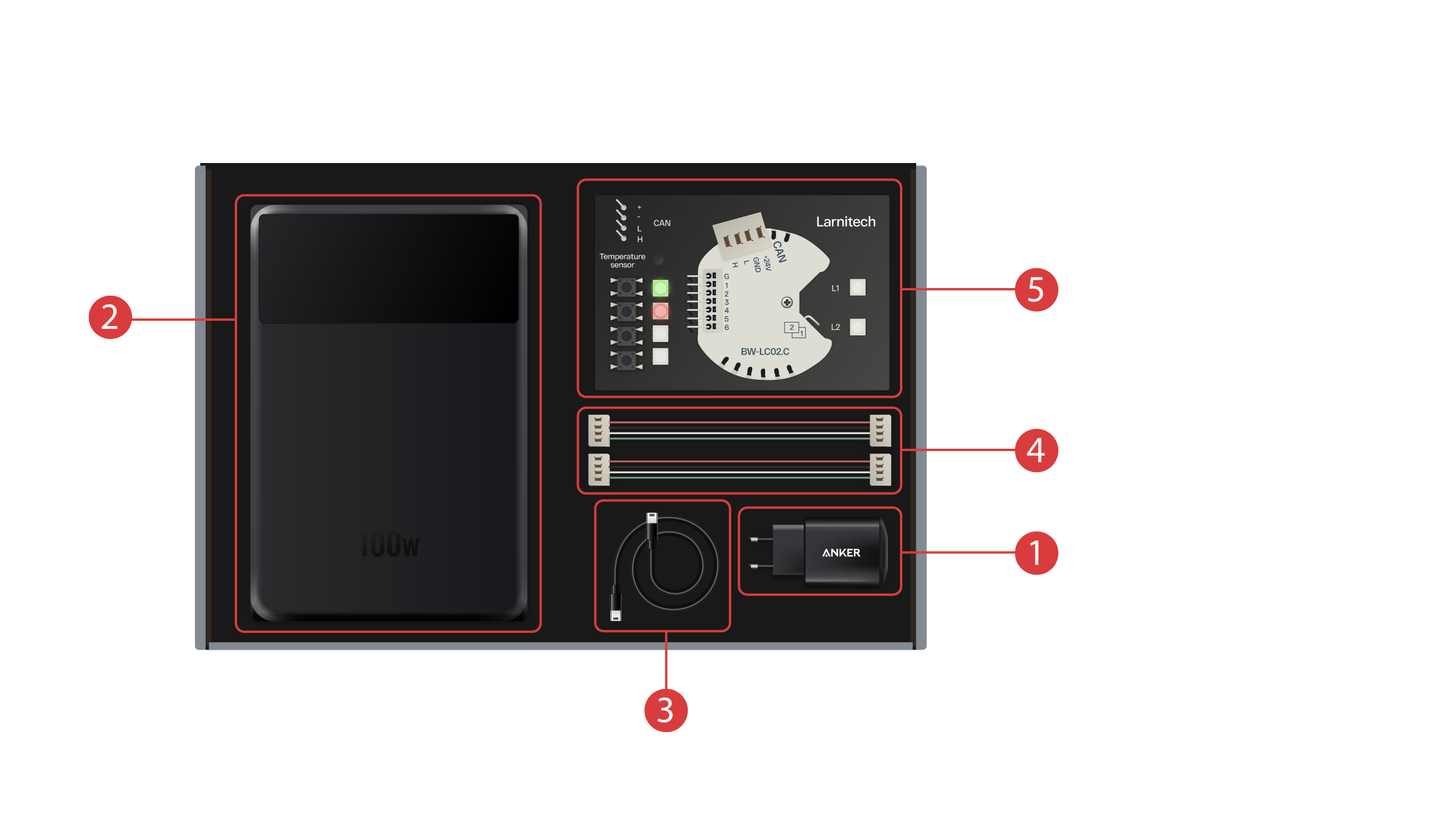
Předváděcí kufr obsahuje následující prvky: Modul 'Metaforsa 2'.
'Metaforsa 2' má:
① - 10 reléových kanálů s připojenými kontrolkami LED, které indikují jejich aktuální stav;
② - 4 stmívatelné kanály, ke kterým jsou připojena stmívatelná LED světla;
③ - 24 vstupních kanálů, k nimž je připojeno 6 tlačítek ④ a 4 přepínače ⑤ pro imitaci různých senzorů;
⑥ - Vstupní kanály pro teplotní čidla s jedním připojeným čidlem;
⑦ - Sběrnice CAN pro připojení dalších zařízení. K němu jsou připojeny další moduly demonstrační skříně a 2 porty ⑧ pro připojení externích zařízení;
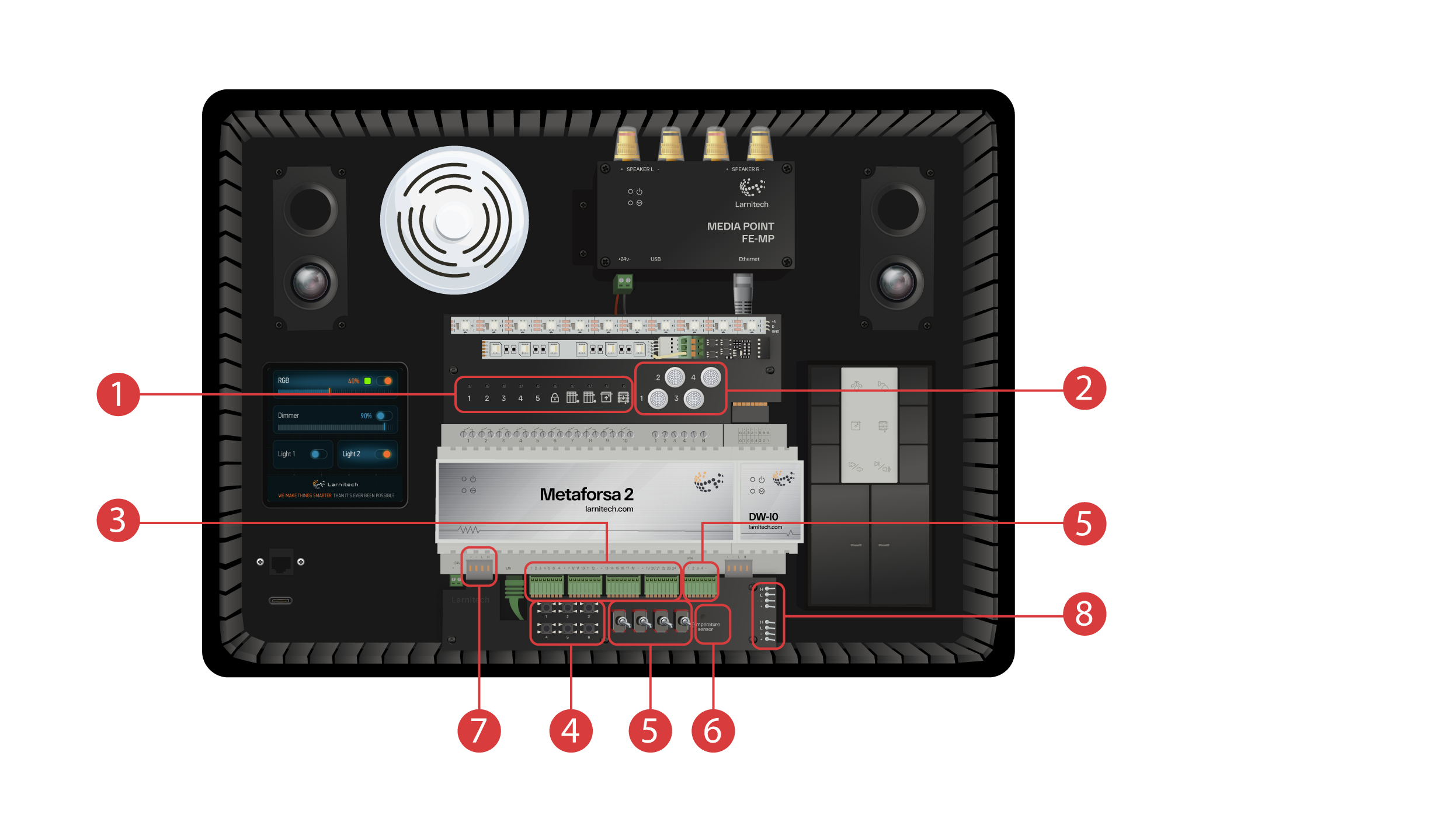
Modul DW-IO
Tento modul má 14 univerzálních vstupních/výstupních kanálů, ke kterým jsou připojeny následující položky:
① - 4 kanálový RGBW pásek, připojený přes proudový zesilovač AMP5V-4 ②;
③ - Pásek s adresovanými světly LED. Každé z těchto LED světel může svítit vlastní barvou;
④ - Snímač teploty;
⑤ - Dvě tlačítka s podsvícením.
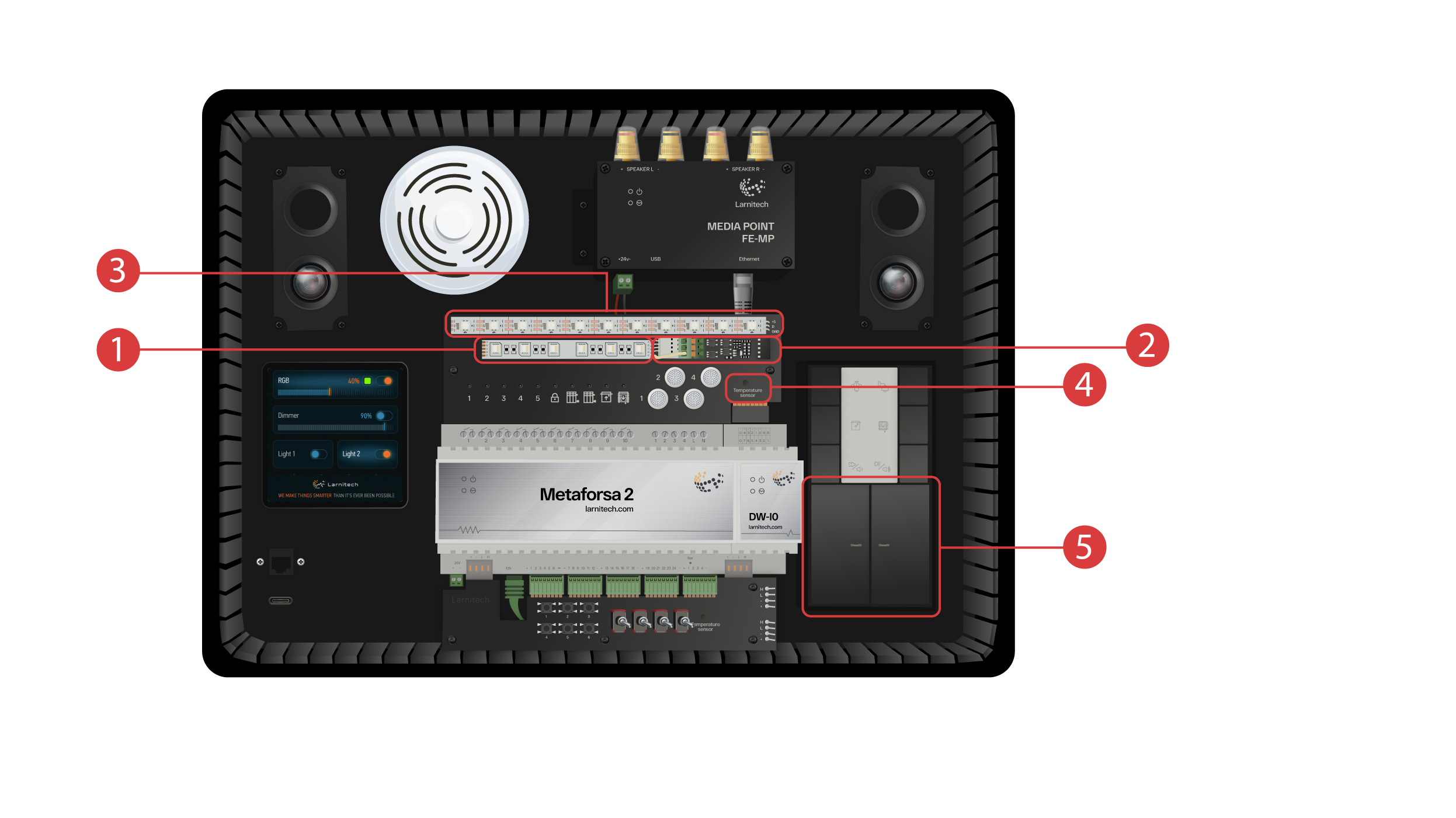
Předváděcí kufřík obsahuje také následující:
① - a Media Point FE-MP ② se dvěma reproduktory;
③ - Senzor CW-CO2 šest v jednom, který měří: Úroveň pohybu, Osvětlení, Teplotu, Vlhkost, Úroveň CO2 a který má infračervený vysílač;
④ - 4 palcový senzorový panel LCP4, který může zobrazovat buď běžné rozhraní, nebo rozhraní přizpůsobené pro nástěnné panely;
Uvnitř skříně se nachází tlačítkový ovládací modul BW-SW24, ke kterému je připojena šesti tlačítková 24 voltová klávesnice JUNG ⑤;
A router Wi-Fi, který lze připojit k internetu buď přes ethernetový port na předním panelu skříně ⑥, nebo přes dostupnou síť Wi-Fi;
Pro napájení slouží port typu C ⑦, který je umístěn na předním panelu;
Veškeré vybavení instalované v předváděcím kufříku je napájeno napětím 20 V, které je pro uživatele naprosto bezpečné.
Připojte napájecí kabel a kabel Ethernet. Pokud nemáte možnost připojení přes Ethernet, později v tomto videu ukážeme, jak připojit vestavěný směrovač k síti Wi-Fi.
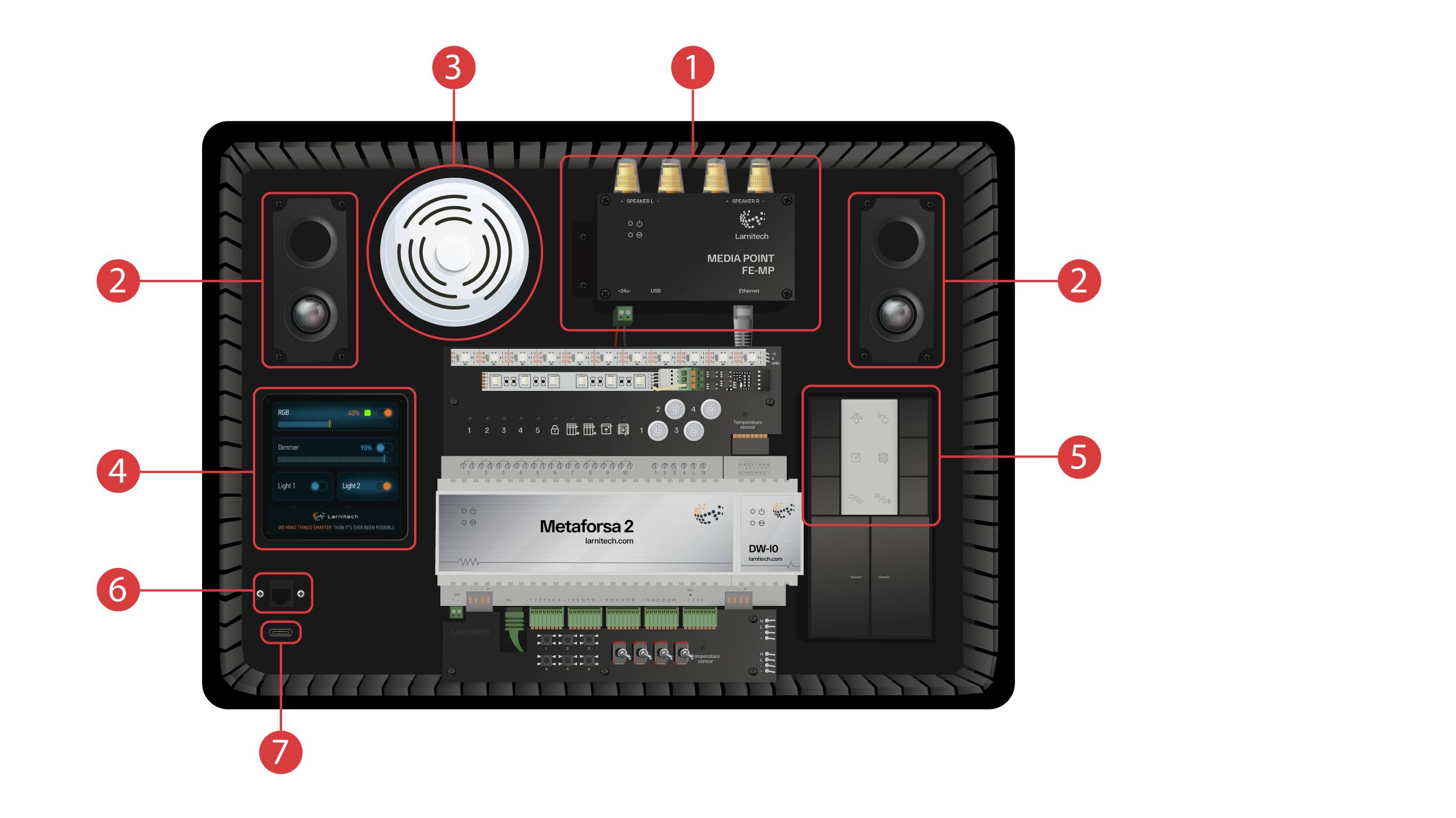
Abyste mohli pokračovat, je třeba do chytrého telefonu nebo tabletu nainstalovat aplikaci Larnitech. Stačí naskenovat první QR kód z horní části kufru.
Pokud po instalaci a spuštění aplikace nedojde k automatickému navázání připojení, je třeba se připojit k síti Wi-Fi "Larnitech_case_5G" pomocí Vašeho mobilního zařízení. Poté spusťte aplikaci a naskenujte první QR kód v části "Připojení".
Pokud předváděcí sada není připojena k internetu, může být nutné vypnout přenos dat na mobilním zařízení.
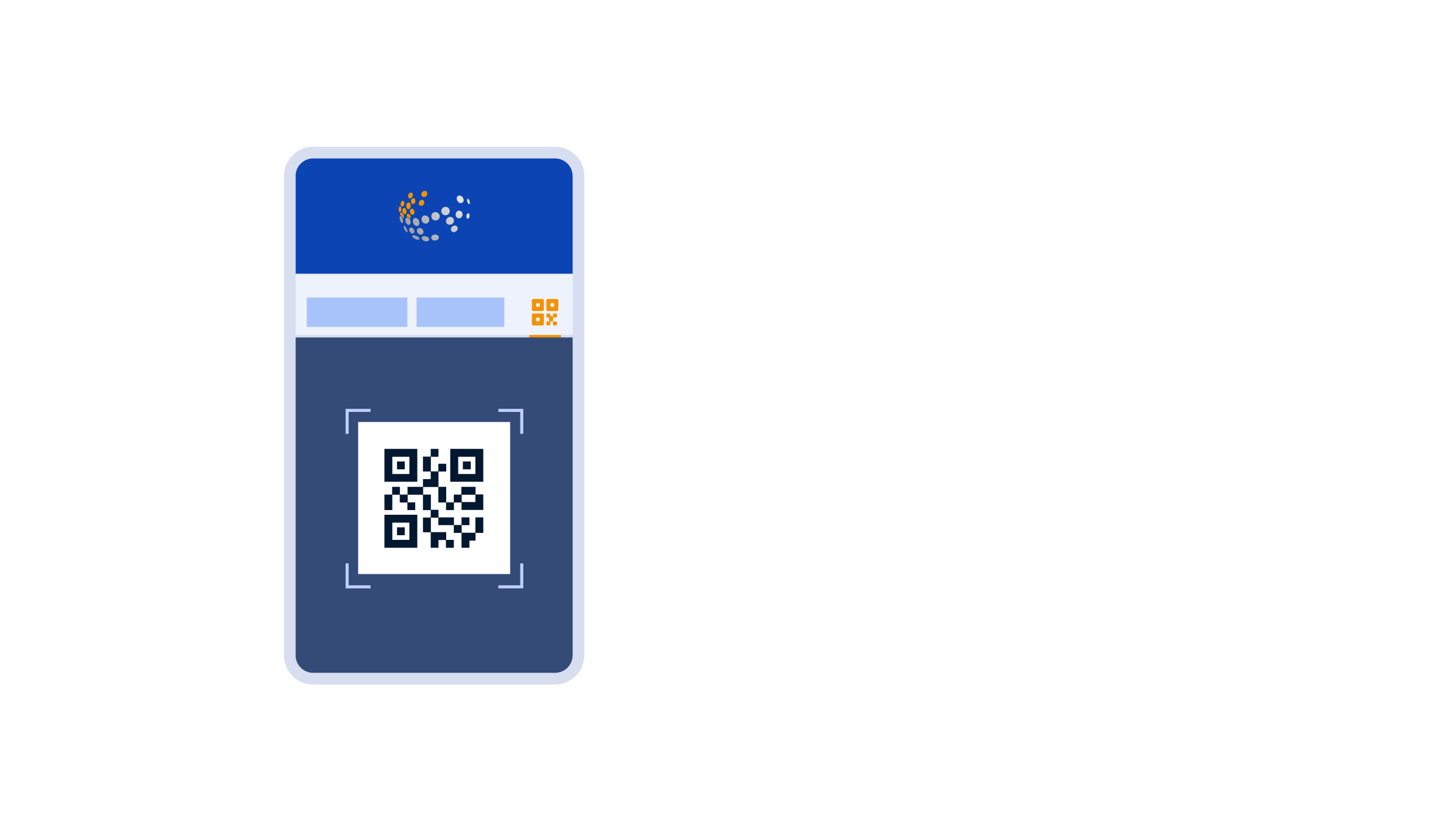
Hlavní obrazovka aplikace obsahuje několik klíčových prvků. V levém horním rohu se nachází nabídka "výběr oblasti" ①.
Chcete-li spravovat jednu z dostupných oblastí, stačí na ni kliknout ②.
Dále jsou zde ikony, které umožňují vybrat spouštěče, senzory, klimatizaci, multimédia, dálkové ovládání a kamery ③. V pravém rohu se nachází ikona pro další nabídku ④. Uvnitř ikony můžete také vidět stav aktuálního připojení.

Zapnutí nebo vypnutí spouštěčů ① ose provádí jednoduchým kliknutím. Chcete-li změnit úroveň osvětlení ②, , barvu světel nebo polohu žaluzií, použijte dvojklik. Chcete-li získat přístup k historii stavu ③ tohoto spouštěče nebo snímače, stiskněte a podržte ikonu po dobu jedné sekundy.
Krátkým stisknutím fyzických tlačítek na panelu se světlo zapne nebo vypne. Stisknutím a podržením tlačítka změníte jas světla.
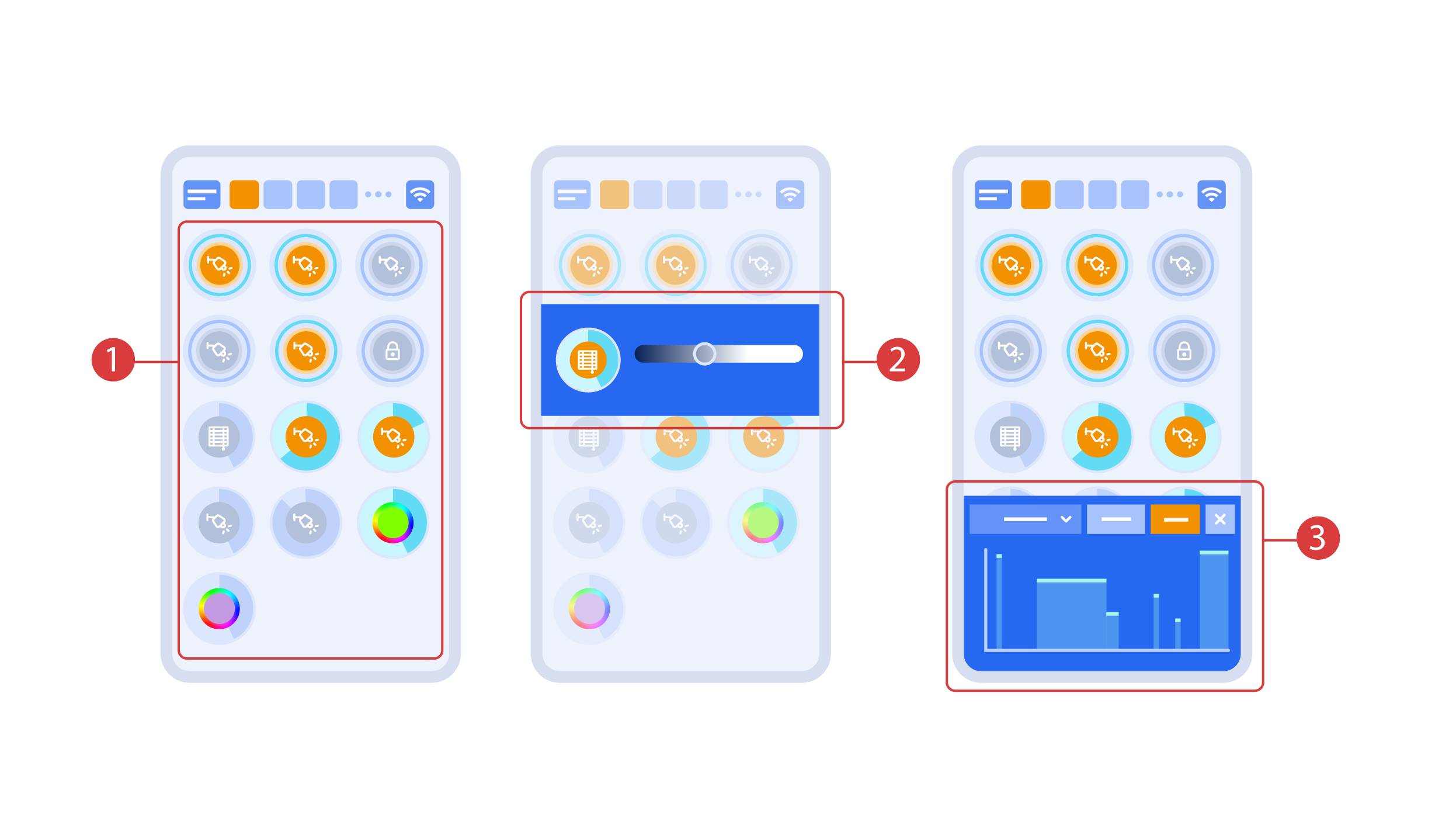
Pro demonstraci funkce Plug and Play otevřeme spouštěče v oblasti Nastavení ① a připojíme modul ke sběrnici CAN. Systém automaticky detekuje nový modul a přidá jej do oblasti "Nastavení" ②, kde můžeme nový modul okamžitě ovládat.
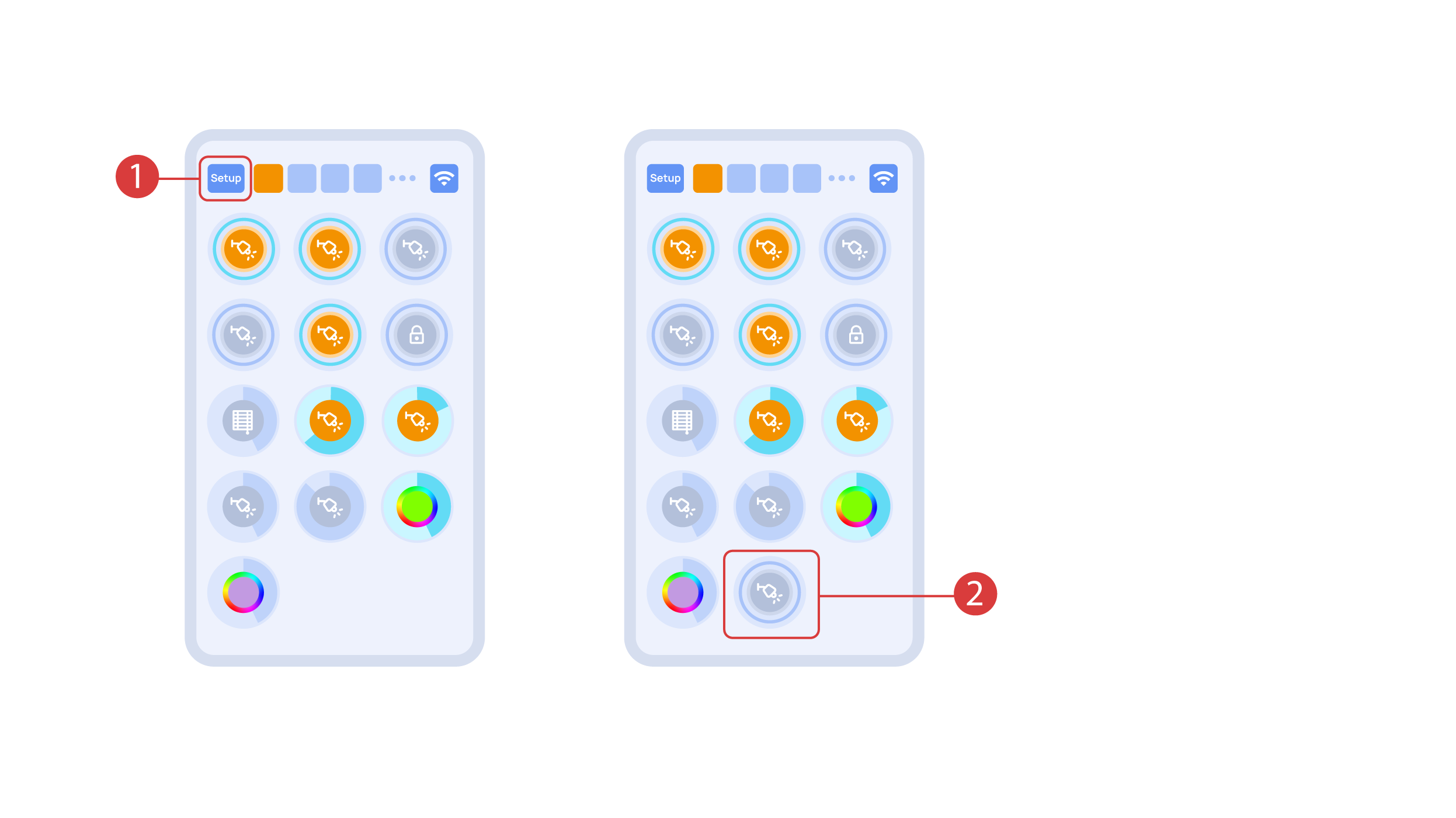
Nyní můžeme nastavit tyto vykonavatele. Za tímto účelem vstupte do doplňkové nabídky ① a aktivujte režim úprav stisknutím příslušné ikony.
Nyní se nacházíme v režimu úprav ②, což je patrné z příslušného oznámení v horní části obrazovky. V tomto režimu můžeme po stisknutí a podržení ikony přesunout ikonu mezi ostatní prvky a umístit ji do jiné oblasti tak, že ji umístíme do nabídky Výběr oblasti a poté vybereme oblast, kterou potřebujeme. Dlouhým stisknutím ③ prvku spustíte nabídku, ve které nastavíme aktuální prvek. V části "Obecné" ④ můžeme změnit název prvku, přidat k němu hlasový příkaz, změnit ikonu nebo přidat prvek mezi oblíbené.
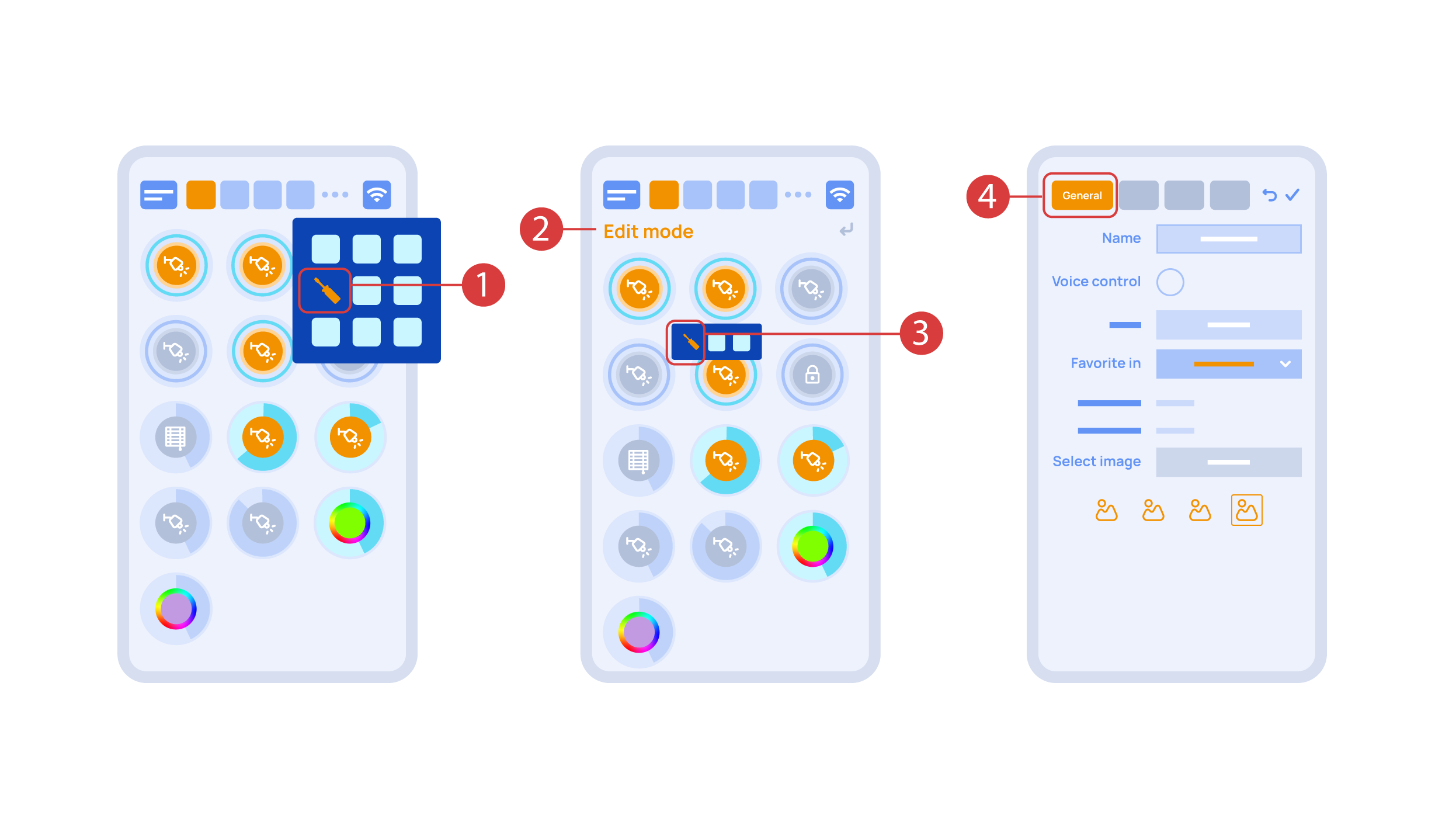
Sekce "Auto" ① umožňuje několika kliknutími aktivovat automatizaci a nastavit její parametry.
V části "plán" ② můžete určit časový rozvrh, kdy se daný prvek zapne nebo vypne, a to i pomocí času západu a východu slunce.
Karta "Přepínače" ③ umožňuje svázat tlačítko pro ovládání spouštěče.
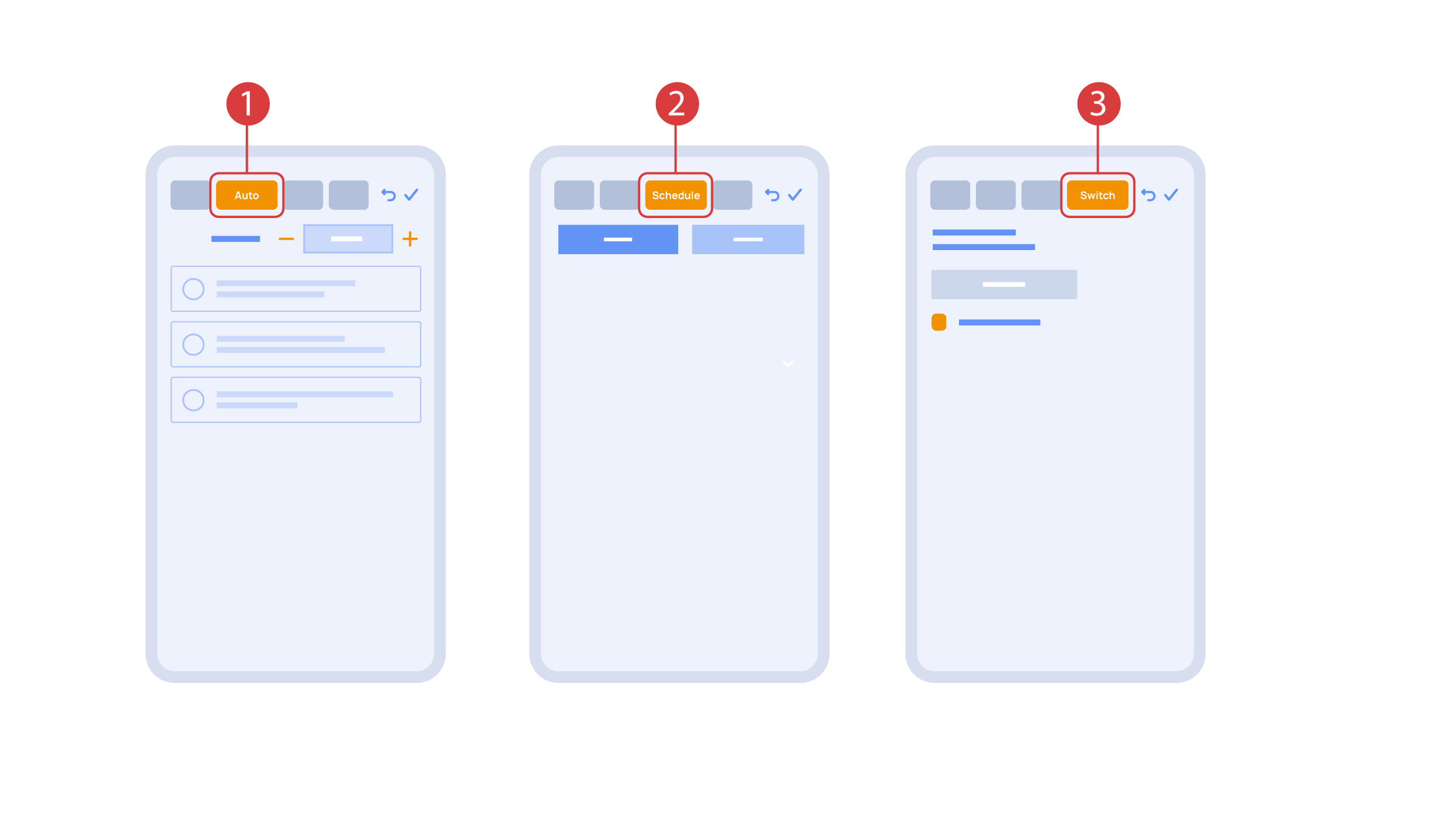
Za tímto účelem stiskneme tlačítko, ① , které potřebujeme svázat. Systém jej zobrazí, poté stiskneme tlačítko "Bind" ② a uložíme změny. Nyní toto tlačítko ovládá vykonavatele.
Na kartě "Přepínače" ③ najdete také další možnosti nastavení tlačítek. Můžeme například naprogramovat ovládání vykonavatele dvojitým nebo trojitým kliknutím na tlačítko a také definovat akci, kterou toto tlačítko provádí, například "pouze zapnutí" nebo "pouze vypnutí" vykonavatele. V tomto případě nastavujeme tlačítko tak, aby provedlo následující: jedno kliknutí způsobí přepnutí lampy, dvojklik ji zapne a trojklik ji vypne. Jediné tlačítko tak může provést až pět různých akcí.
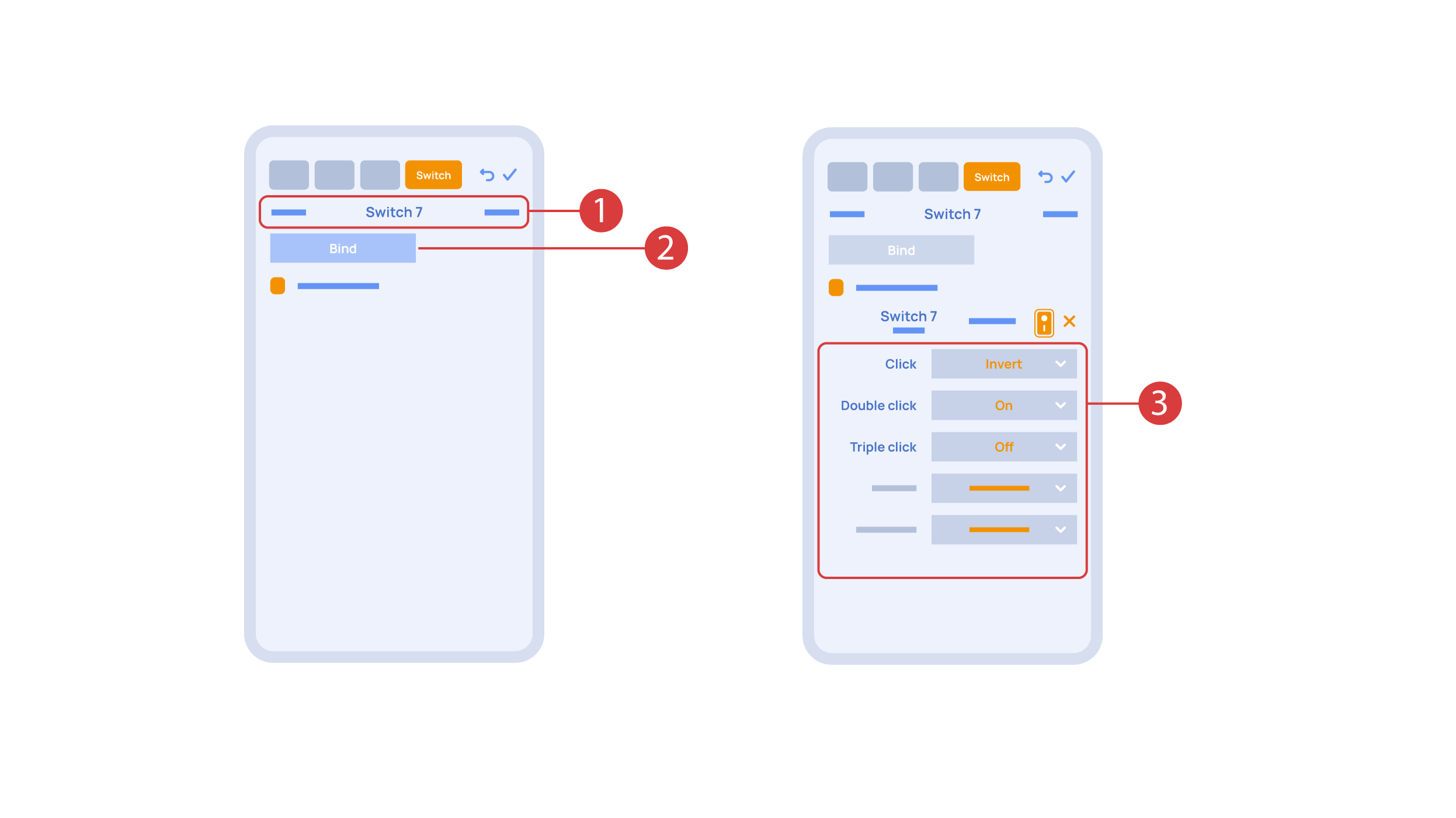
Nastavíme také základní automatizaci zapínání a vypínání exekutoru pomocí pohybového čidla.
Možnost "Automatická doba" ① nastavuje dobu, po kterou je automatizace zakázána po ručním ovládání vykonavatele. Pro naše demonstrační účely ji nastavíme na nulu.
Poté aktivujeme automatiku ②, aby se vykonavatel zapnul při detekci pohybu. Vybereme snímač pohybu ③ a úroveň pohybu ④. Můžeme také zvolit světelný senzor a jeho parametry.
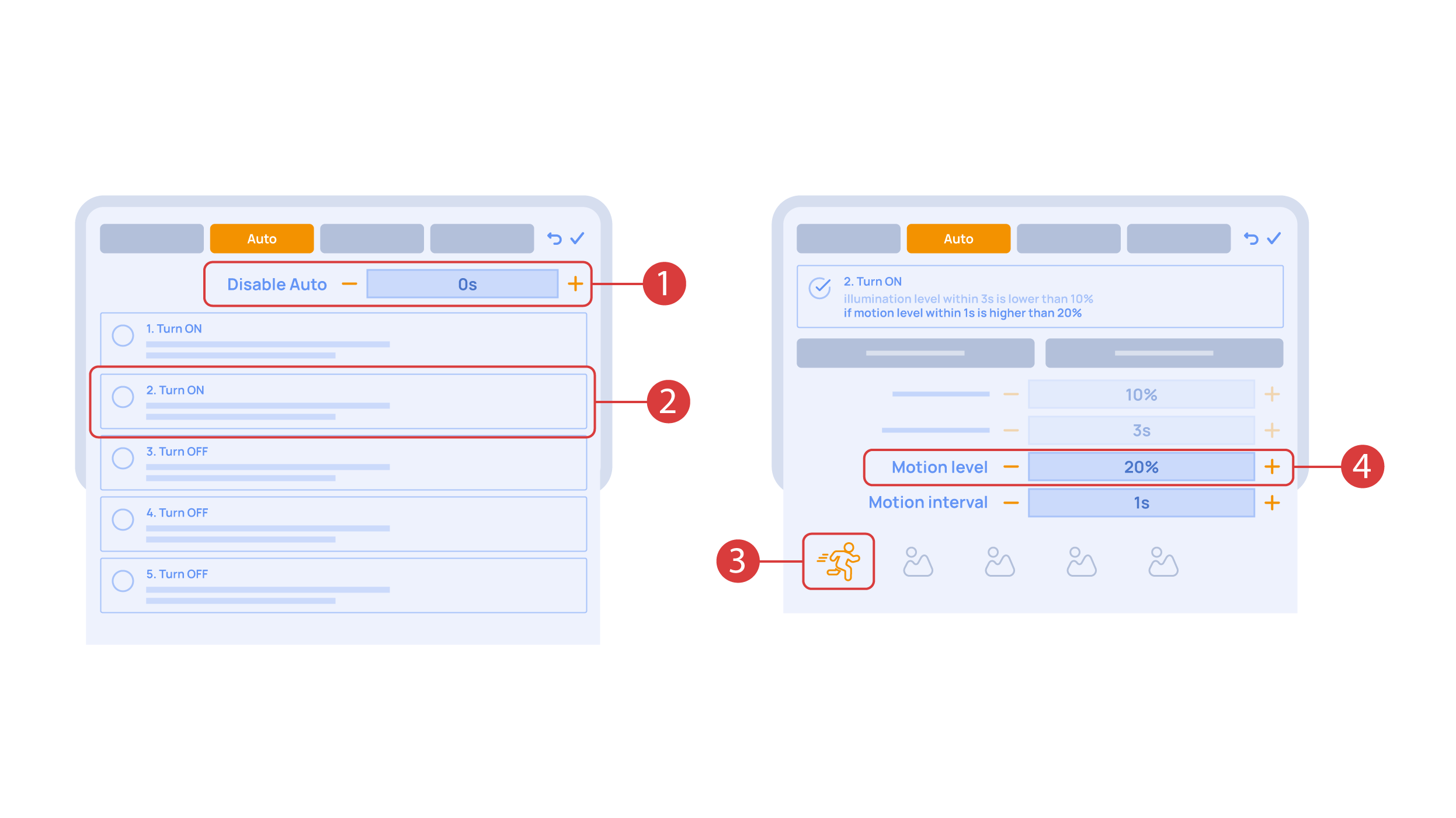
Nyní aktivujeme vypnutí exekutora ① pokud není zaznamenán žádný pohyb: vybereme stejný senzor, nastavíme nižší prahovou hodnotu a minimální čas. Nyní uložte změny.
K ikoně vykonavatele se přidá další ikona "A" ② , což znamená, že pro něj byla nastavena automatizace. Nyní se lampa zapne, když je detekován pohyb, a okamžitě se vypne, když není detekován žádný pohyb.
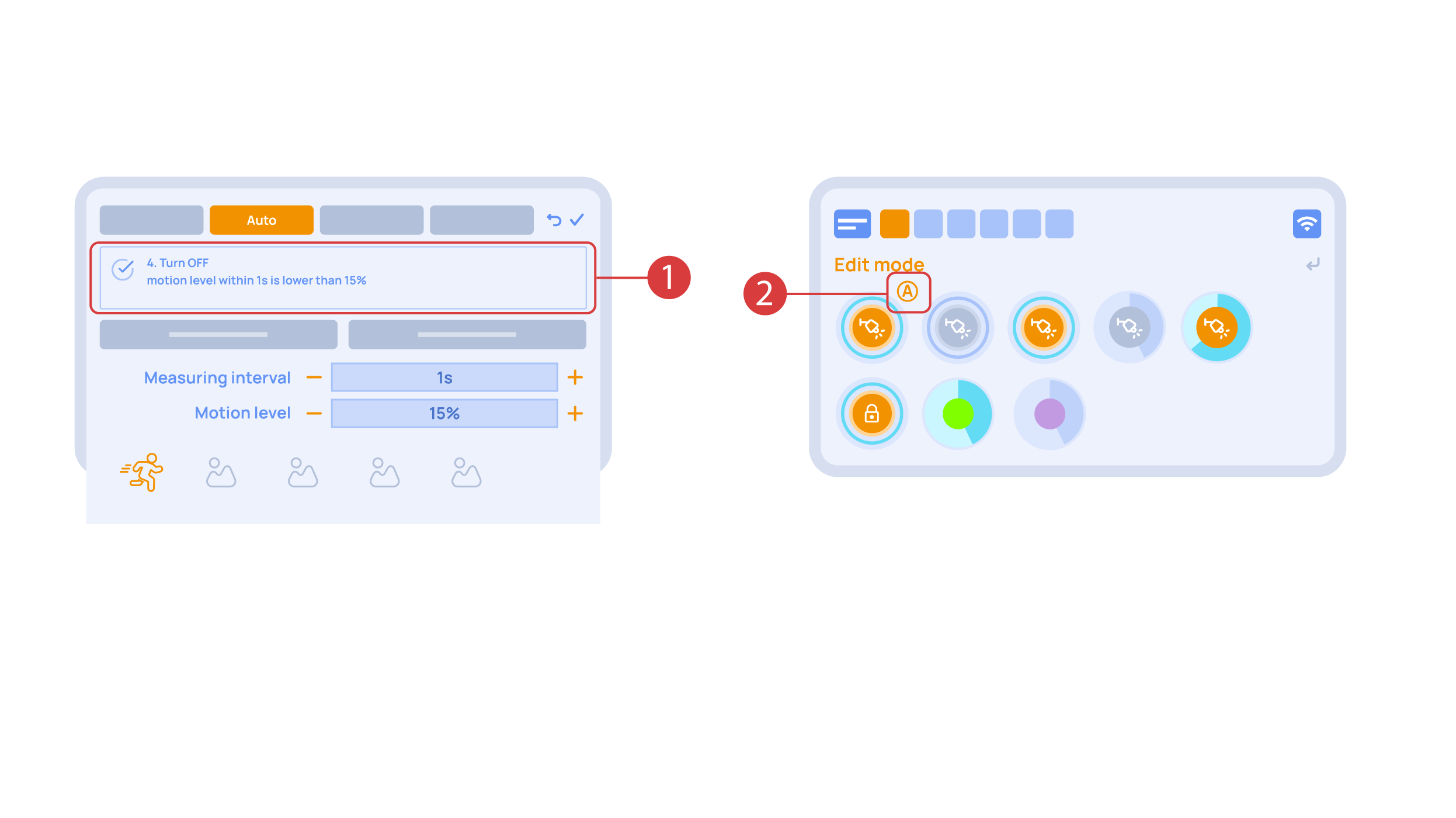
Pojďme nyní vytvořit světelné schéma. K tomu musíme vybrat příslušnou položku v doplňkové nabídce ①. Světelné schéma pojmenujte ②.
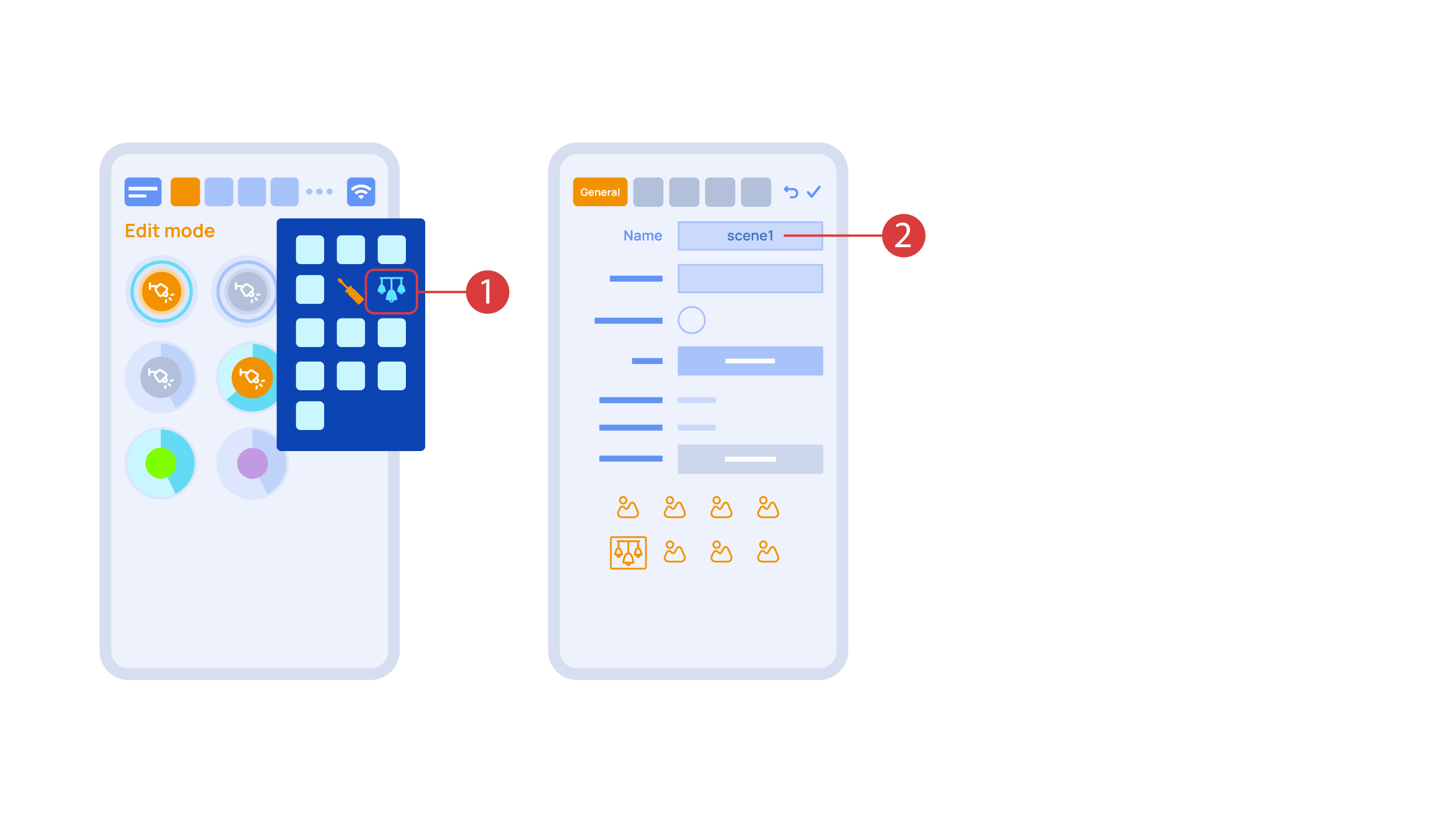
Na kartě Stav přidejte dlouhým stiskem tlačítka světla ①, která chceme použít, do světelné scény a nastavte jejich stav ②. Karty 'Auto', 'Schedule', 'Switch' jsou stejné pro všechny vykonavatele. Změny uložíme a nově vytvořené světelné schéma můžeme začít ihned používat ③.
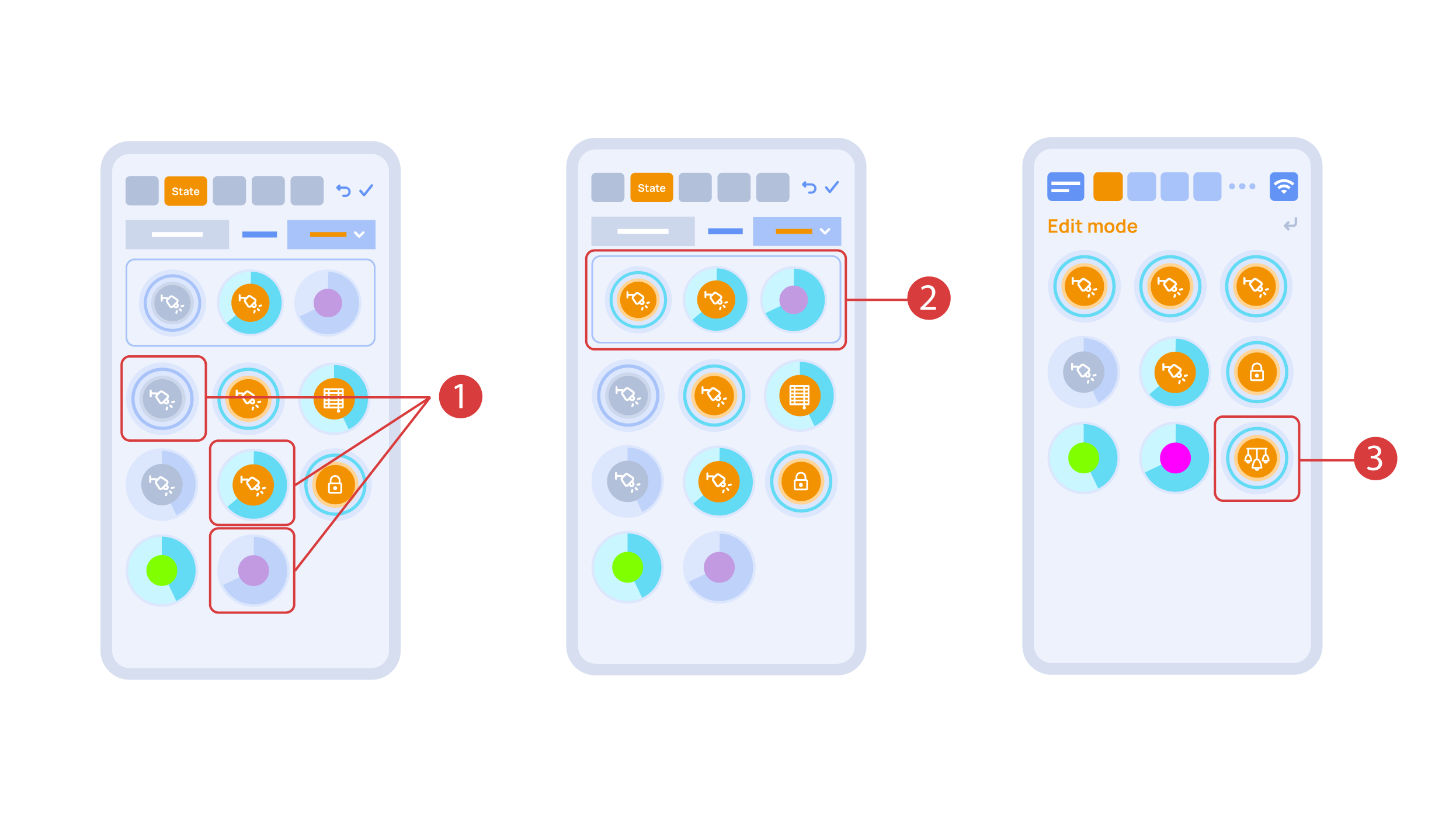
Když jste v režimu úprav ①, v doplňkové nabídce je ikona "Nastavení".
Zde na kartě 'Struktura' ② vidíme všechny oblasti. Můžeme vytvářet nové ④, přejmenovávat je a přesouvat prvky.
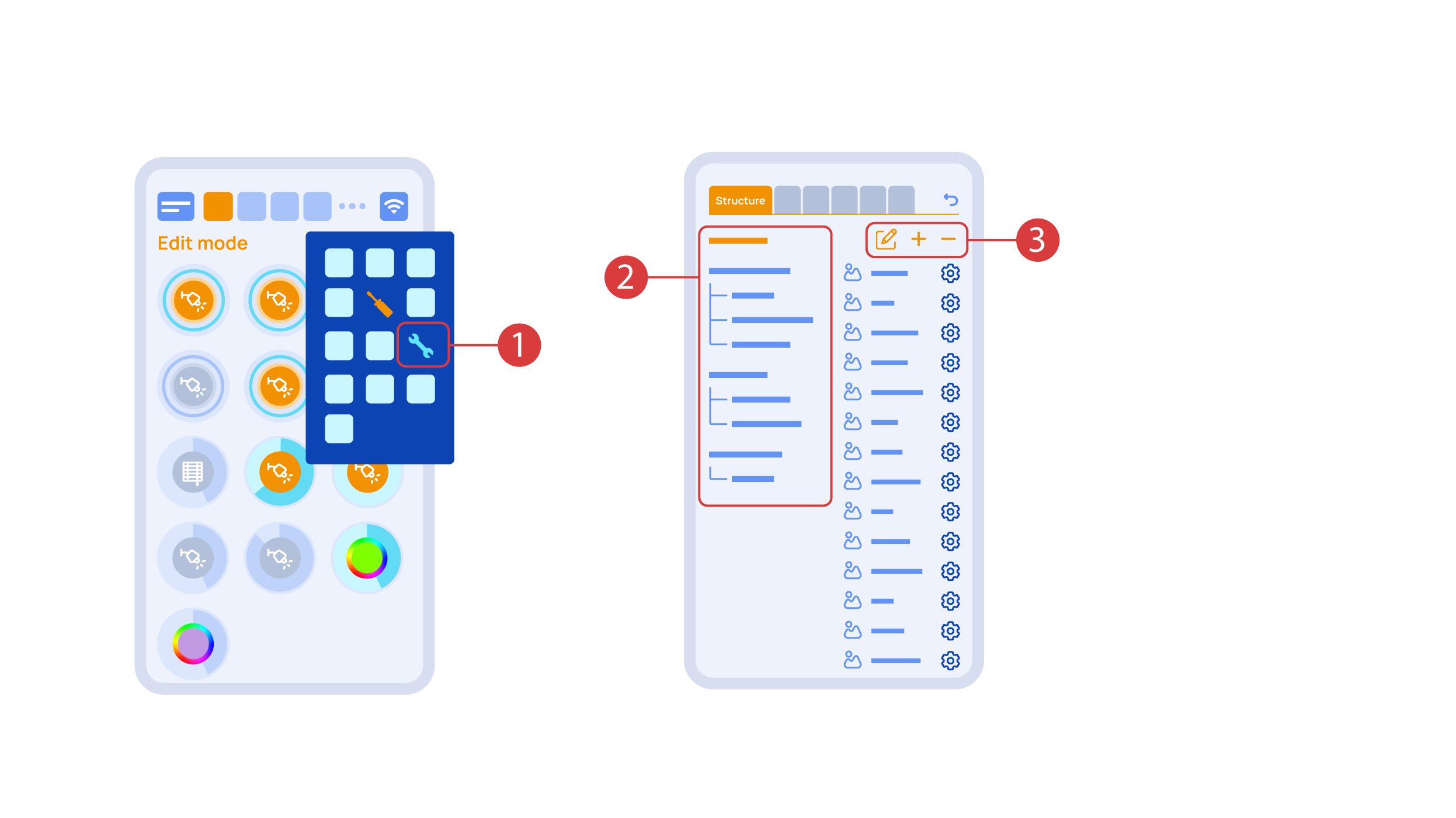
Na kartě "Mikrotik" ① můžete zobrazit aktuální parametry směrovače, který můžete také připojit k místní síti Wi-Fi.
Za tímto účelem vstupte do podnabídky Wi-Fi, klikněte na konfiguraci rozhraní wlan1 ②, poté zvolte režim "stanice", vyberte síť Wi-Fi ze seznamu dostupných ③ a zadejte heslo pro připojení.
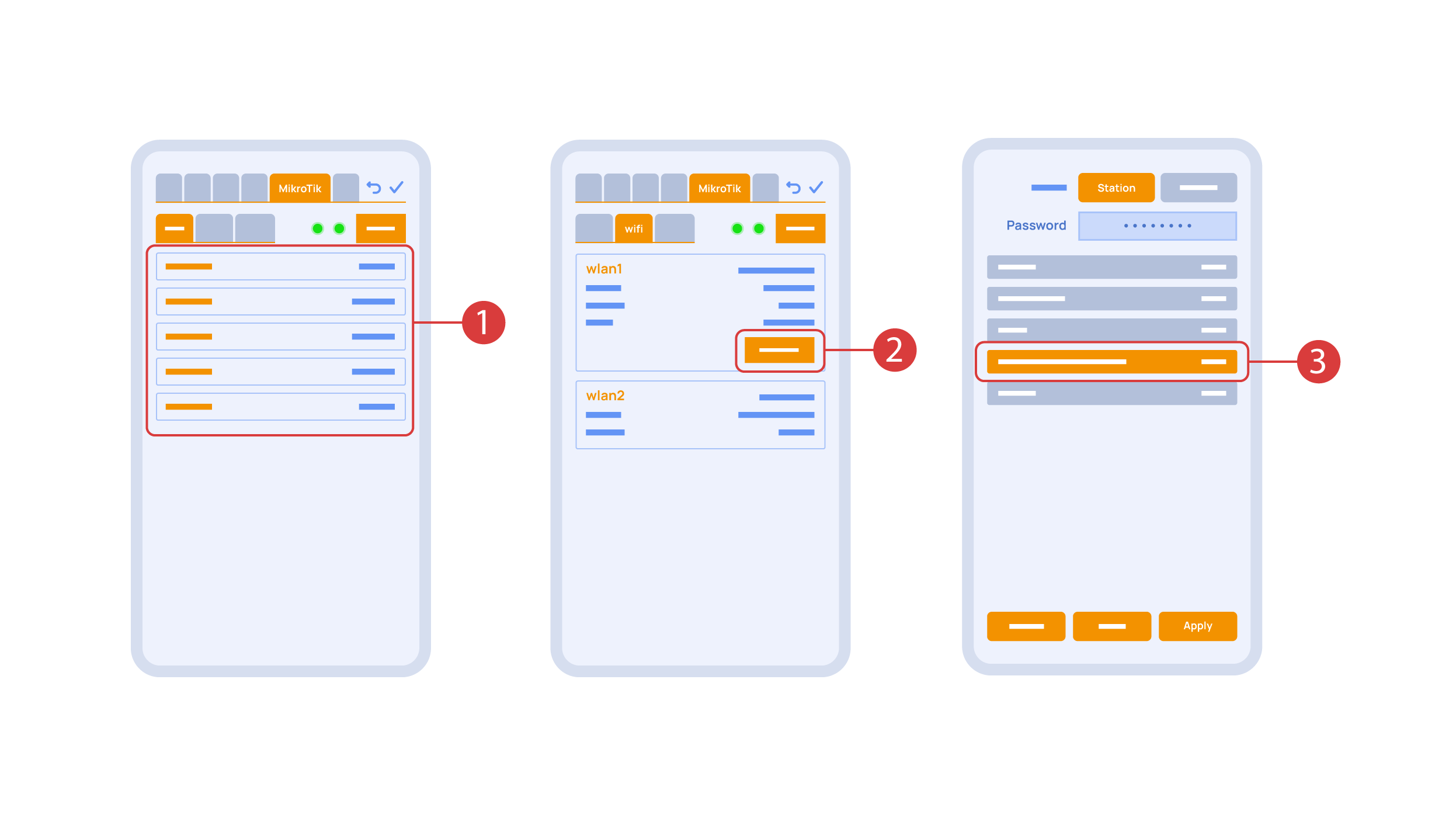
Na kartě "Zálohy" ① vidíte seznam uložených konfigurací, které lze v případě potřeby obnovit.
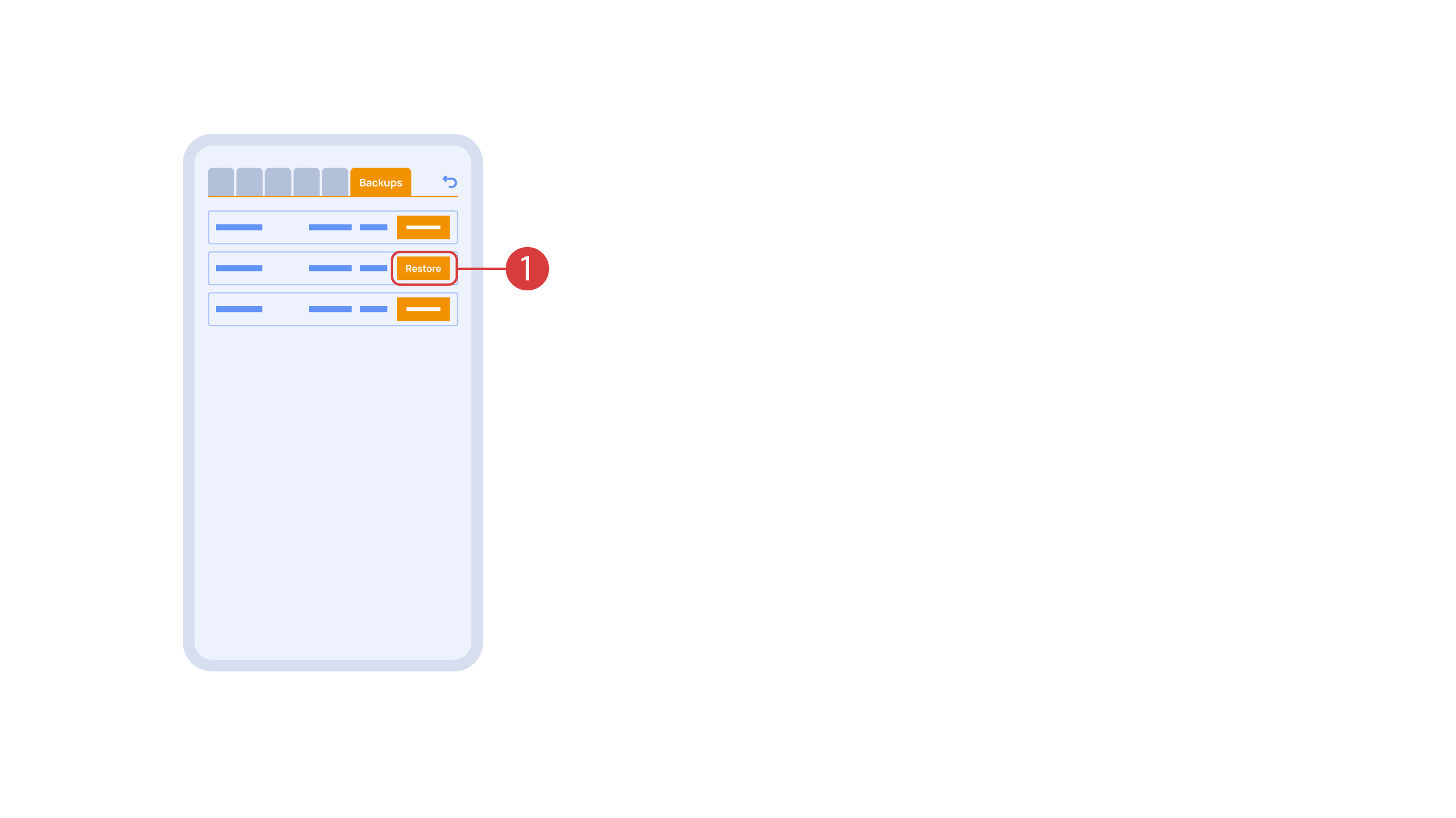
Pro cloudový přístup k zařízení nepotřebujete žádná další nastavení. Aplikace zjistí nepřítomnost systému v místní síti a automaticky naváže spojení přes cloud.
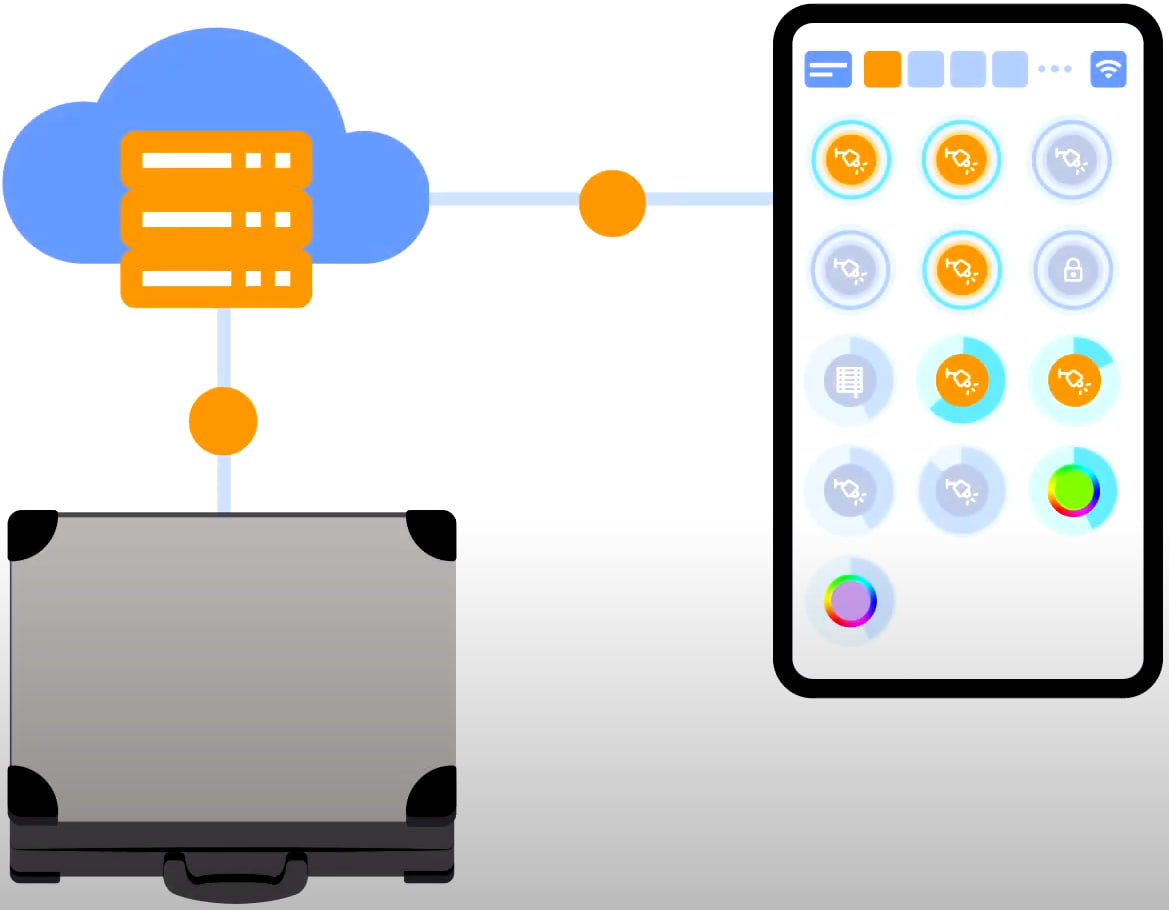
Děkujeme Vám za sledování tohoto návodu! Pokud máte dotazy nebo potřebujete další pomoc, neváhejte se obrátit na náš tým technické podpory. Sledujte další vydání!